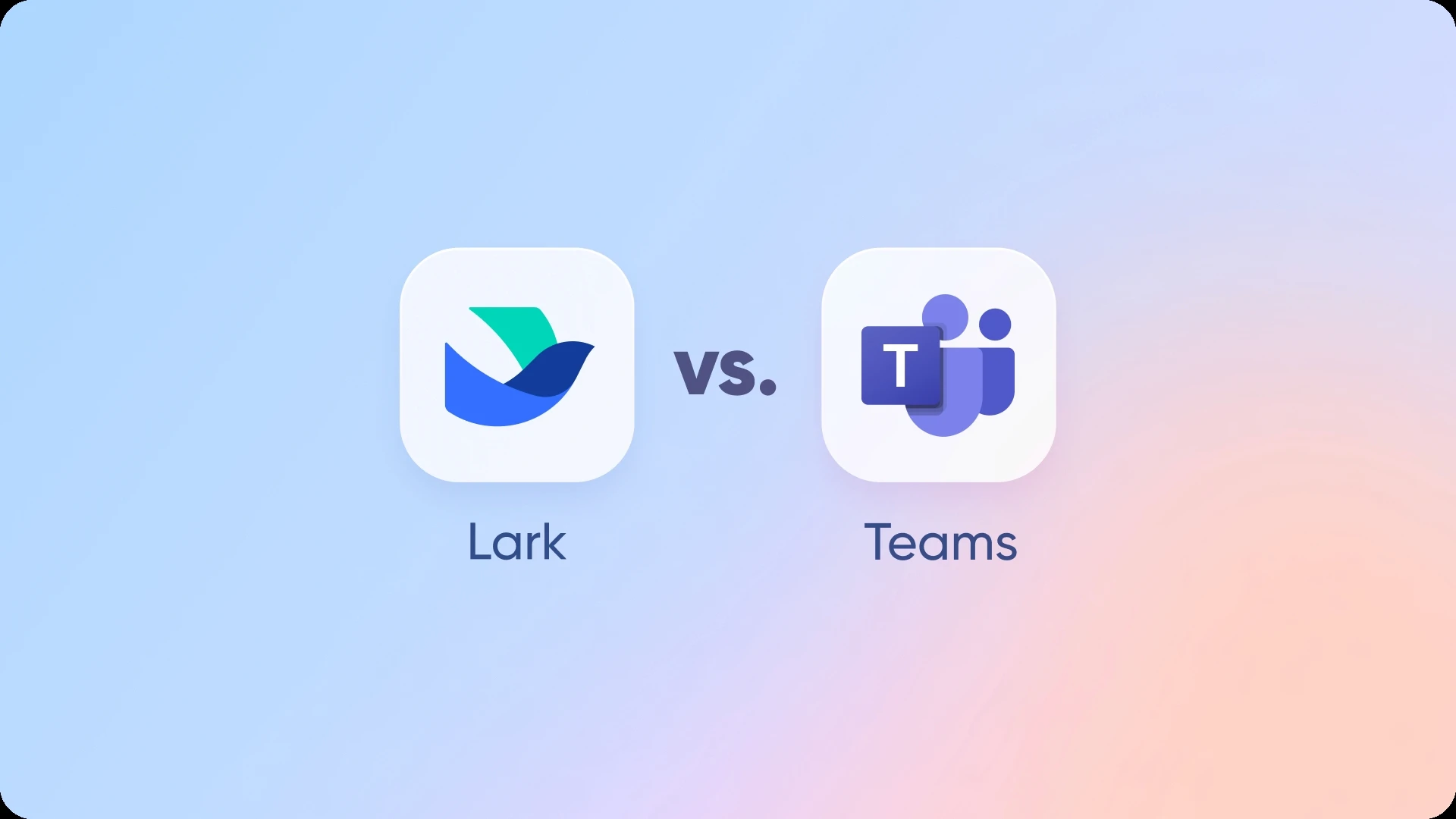查找Teams缓存文件夹的路径
Windows操作系统中的缓存文件夹路径
-
缓存文件存储位置:在Windows操作系统中,Teams的缓存文件默认存储在C盘的用户文件夹下。路径通常是:
C:\Users\<用户名>\AppData\Roaming\Microsoft\Teams。此位置存储了Teams的临时数据,包括聊天记录、文件下载和用户设置等。当需要清理缓存时,可以直接进入此文件夹删除相关内容,以解决可能出现的性能问题或文件损坏。 -
如何访问缓存文件夹:要访问该路径,用户需要启用显示隐藏文件夹。可以通过文件资源管理器,进入
查看选项卡,勾选隐藏的项目,然后进入上述路径。如果在路径中找不到AppData文件夹,可以直接在文件资源管理器中搜索“AppData”以快速定位缓存文件夹。 -
缓存文件夹内容说明:Teams的缓存文件夹包含多个子文件夹和临时文件,例如“Cache”和“blob_storage”等,这些文件存储了Teams的会话历史、缓存的媒体文件(如图片、视频)以及其他与Teams工作流相关的临时数据。这些文件对Teams的快速启动和操作至关重要,但也可能积累不必要的临时文件。
Mac操作系统中的缓存文件夹路径
-
缓存文件存储位置:在Mac操作系统中,Teams的缓存文件存储路径为:
~/Library/Application Support/Microsoft/Teams。这个路径包含了与Teams相关的所有缓存文件,类似于Windows中的缓存文件夹。用户可以直接打开Finder,按下Command + Shift + G组合键,输入该路径来访问Teams的缓存文件夹。 -
如何访问缓存文件夹:在Mac上,
Library文件夹默认是隐藏的。为了访问缓存文件夹,用户需要在Finder中使用快捷键Command + Shift + G,然后在弹出的对话框中输入~/Library/Application Support/Microsoft/Teams,即可直接打开缓存文件夹。如果希望常规访问该文件夹,可以通过Finder的前往菜单启用“前往文件夹”选项。 -
缓存文件夹内容说明:Mac中的缓存文件夹也包含多个子文件夹和文件,如“Cache”、“blob_storage”等,用于存储临时数据、历史记录和媒体文件。与Windows类似,这些文件主要用于提高Teams的运行效率和加载速度,但如果文件过多或出现损坏,也可能导致性能问题。
移动设备如何查找Teams缓存
-
Android设备中的缓存位置:在Android设备上,Teams的缓存通常存储在应用的数据目录中。用户可以通过手机的设置菜单找到“应用管理”选项,选择Teams应用后进入“存储”选项,就可以看到缓存大小并选择清理缓存。在一些情况下,直接通过文件管理器也可以定位到Teams的缓存文件夹,路径大致为:
/Android/data/com.microsoft.teams/cache。 -
iOS设备中的缓存位置:iOS设备不像Android那样直接暴露应用的缓存文件夹,用户无法直接访问到Teams缓存的存储路径。不过,iOS用户可以通过进入设备的
设置 > Teams选项,清理Teams的缓存和存储。通过卸载并重新安装应用也可以间接清理缓存文件。 -
移动设备缓存清理方式:在移动设备上,缓存清理通常比较简单。Android用户可以通过设置菜单中的“应用信息”进入Teams应用后,点击“清除缓存”按钮来清理缓存。而iOS用户则需要通过App设置或直接删除并重新安装Teams来清理缓存。
如何手动清理Teams缓存文件夹
清理Windows系统中的Teams缓存
-
手动访问缓存文件夹:要在Windows系统中清理Teams的缓存,首先需要关闭Teams应用程序。然后,打开文件资源管理器,进入路径
C:\Users\<用户名>\AppData\Roaming\Microsoft\Teams,其中<用户名>是你当前使用的Windows用户名。此文件夹包含了Teams的所有缓存文件。在此文件夹内,你可以删除多个缓存子文件夹,如Cache、blob_storage、databases等,这些都是占用磁盘空间的临时文件。 -
使用命令清理缓存:除了手动删除缓存文件夹内容,还可以通过运行命令来清理Teams缓存。在Windows上,按下
Windows + R键打开运行窗口,输入%appdata%\Microsoft\Teams,然后按Enter,进入Teams缓存文件夹。你可以删除其中的所有文件和文件夹。建议删除的主要缓存文件包括“Cache”、“databases”、“blob_storage”等,这些文件可以安全删除,不会影响Teams的正常使用。 -
清理后的效果:清理缓存文件后,重新启动Teams时,应用会重新创建必要的缓存文件。这通常能解决Teams运行缓慢、加载迟缓或同步问题,并且释放磁盘空间。清理缓存的操作简单有效,特别是遇到Teams崩溃、卡顿或无法加载内容时,清理缓存可以有效恢复性能。
在Mac上清理Teams缓存
-
访问缓存文件夹:在Mac上,清理Teams缓存的步骤与Windows类似,但路径有所不同。首先退出Teams应用程序,打开Finder,按下
Command + Shift + G组合键,在弹出的对话框中输入~/Library/Application Support/Microsoft/Teams,然后按Enter。在该文件夹中,你可以看到多个缓存子文件夹,如Cache、blob_storage等。 -
删除缓存文件:进入上述缓存文件夹后,你可以手动删除里面的所有文件。为了确保清理彻底,可以删除整个“Teams”文件夹,但需要小心,不要误删其他必要文件。在删除缓存文件后,重新启动Teams时,它会自动重新生成新的缓存文件,但不再包含之前积累的过时数据。
-
清理后的效果:清理缓存文件后,Teams的性能通常会有所提升。清理缓存能帮助解决应用启动缓慢、同步不及时以及运行卡顿等问题。清理缓存不仅释放了存储空间,还能修复因缓存损坏导致的各种错误,确保Teams重新启动时更加流畅。
通过Teams设置清理缓存
-
在Teams设置中清理缓存:除了手动清理缓存文件夹,Teams应用本身也提供了一些简单的缓存清理选项。在Teams应用中,点击右上角的个人头像,选择“设置”进入设置菜单。然后,在“常规”选项卡中,找到“清理缓存”按钮。点击此按钮,Teams会自动清理缓存文件,并重新启动应用。
-
清理缓存后的提示:清理缓存后,Teams会提示你需要重新登录。在这种情况下,你只需要使用你的账户重新登录即可。通过设置中的清理功能,你可以快速清除缓存,尤其是在Teams运行缓慢或遇到加载问题时,这是一种快捷有效的解决方法。
-
清理后的效果和注意事项:通过Teams应用中的清理功能清除缓存文件后,你可能会看到一些加载延迟,因为应用需要重新从服务器获取部分数据。清理缓存虽然能提升性能,但也可能导致一时的延迟,因此建议在使用Teams时进行缓存清理,而不是频繁清理,以免影响工作流程。
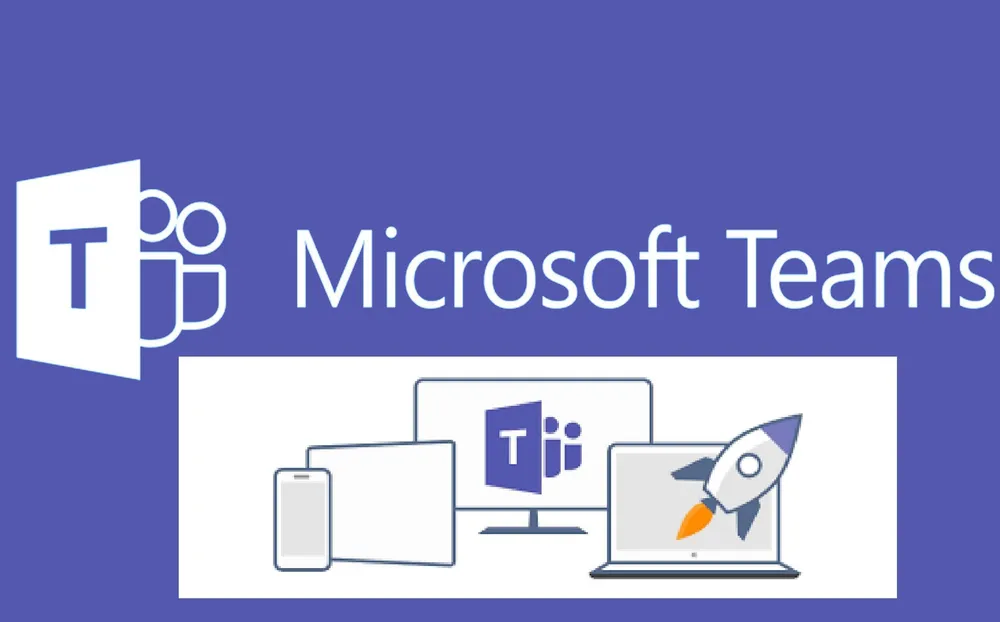
Teams缓存文件夹清理后的效果
提高Teams运行速度
-
优化加载时间:清理Teams缓存文件后,应用的启动和加载时间通常会大大缩短。这是因为旧的缓存文件被删除,Teams可以重新加载需要的数据并更快速地呈现界面。缓存文件可能随着时间的推移累积成大量临时数据,这些数据可能会拖慢应用的响应速度。清理缓存后,Teams会变得更加轻便,界面更新和信息同步也会更加迅速,提升用户的整体使用体验。
-
减少卡顿和延迟:缓存文件对Teams的性能有很大影响,尤其是在频繁进行文件共享、聊天或视频会议时,缓存过多会导致应用出现卡顿现象。通过清理缓存,Teams会从零开始加载必要的数据,这有助于减少运行过程中的延迟,尤其是在较慢的网络环境中,缓存文件过多可能导致加载失败或延迟。清理后,Teams的操作响应更灵敏,卡顿现象也会得到有效缓解。
-
提高视频和音频质量:清理缓存还能提升Teams的视频和音频质量,尤其是在进行视频会议时。如果缓存中存储了过时或损坏的媒体文件,它们可能会导致视频图像模糊或音频卡顿。清理缓存文件后,Teams能更顺畅地进行视频会议,图像和声音的清晰度和稳定性会有所改善,确保更好的在线沟通体验。
解决Teams崩溃或卡顿问题
-
解决程序崩溃:Teams崩溃通常与缓存文件损坏或过多有关。当Teams的缓存文件堆积到一定量时,可能会引发应用崩溃或无法启动的现象。清理缓存文件可以有效解决这个问题,因为它清除了导致冲突或错误的旧缓存文件。清理后,Teams会重新加载干净的缓存数据,减少了崩溃的风险。
-
缓解系统资源占用过高:缓存文件过多不仅占用磁盘空间,还可能占用过多的系统资源,导致Teams运行缓慢甚至卡顿。当缓存文件占用大量内存和CPU时,应用的响应速度就会下降,可能出现操作不流畅的现象。通过定期清理缓存,可以释放系统资源,减少Teams对计算机性能的负担,从而解决频繁卡顿或冻结的问题。
-
恢复正常功能:当Teams遇到无法加载、消息不更新或文件无法访问等问题时,通常是缓存损坏或冲突引起的。清理缓存文件后,Teams会重新同步并加载最新的数据和设置,恢复正常功能。无论是重新连接到服务器,还是加载聊天记录或文件,清理缓存都能让Teams恢复其正常工作状态。
清理缓存是否会影响数据安全
-
缓存文件不包含敏感数据:一般来说,Teams的缓存文件不会包含任何重要的或敏感的用户数据。缓存主要存储的是应用的临时数据、会话历史、已加载的文件和图像等,这些数据在清理缓存时会被删除,但并不会影响已保存的聊天记录、会议内容或文件。清理缓存不会对用户的数据安全产生影响,因为真正的文件和数据是存储在Teams的云端服务器或本地存储中的。
-
清理缓存不会删除已存储的文件:当用户清理Teams缓存时,只会清除缓存目录中的临时文件,这些文件通常用于加速加载和优化应用性能。用户存储在Teams中的文件,如聊天记录、上传的文档、会议录制等,仍然安全存储在云端或本地存储中,不会受到任何影响。因此,清理缓存是不会导致文件丢失或信息泄露的。
-
提高数据隐私保护:清理Teams缓存还可以提高数据隐私保护,尤其是在共享或使用公共设备时。缓存文件中可能存储着一些临时信息,例如会话历史和个人偏好设置。如果长时间不清理,其他用户可能会看到这些信息。定期清理缓存能有效减少这些临时数据的存留,从而保护用户的隐私和数据安全,防止无关人员访问到你的个人信息或工作内容。
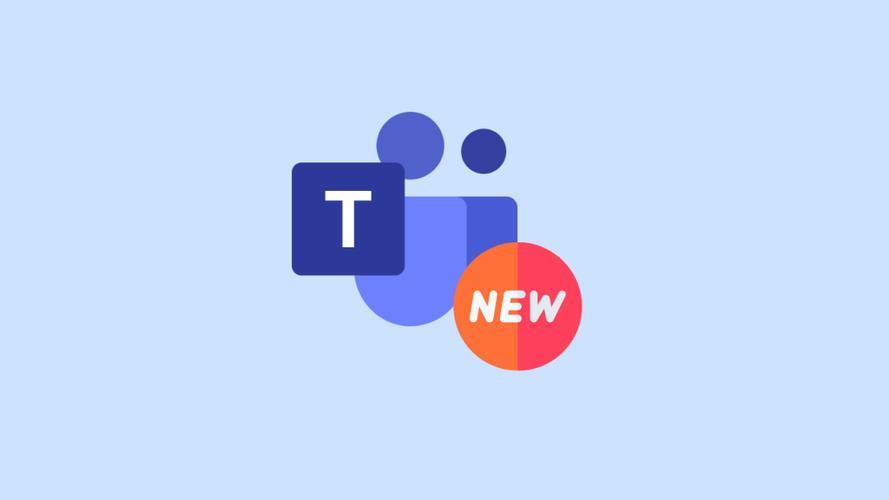
清理Teams缓存会删除重要数据吗?
不会,Teams的聊天记录和文件存储在云端,清理缓存只会删除本地临时数据。
Teams缓存过大有哪些影响?
缓存文件过大可能导致应用运行缓慢、界面卡顿,甚至出现消息延迟或加载失败。
如何快速清理Teams缓存?
退出Teams应用后,进入缓存目录手动删除文件,或在手机端通过系统设置清理缓存。
清理缓存后是否需要重新登录?
需要,清理缓存会清除本地登录信息,用户需重新输入账号和密码登录。